在使用计算机时,由于硬盘空间不足或管理文件,我们有时需要合并已经划分的硬盘分区。
以下是如何合并分区(Win7,Win8,Win10,Win11通用)。
首先,打开 磁盘管理,在开始菜单上选择磁盘管理
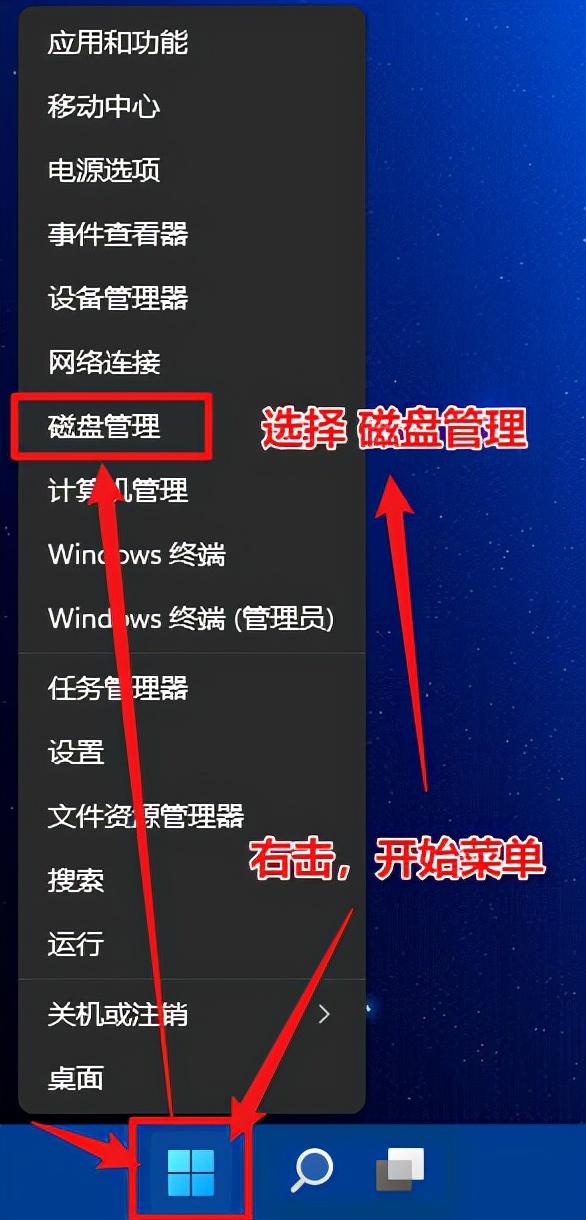
打开 磁盘管理 ,会显示当前电脑磁盘的一些相关信息,
比如 硬盘尺寸、当前使用量、分区情况。
如下图所示,电脑共有磁盘0、磁盘1、两个硬盘。而且有一定的分区
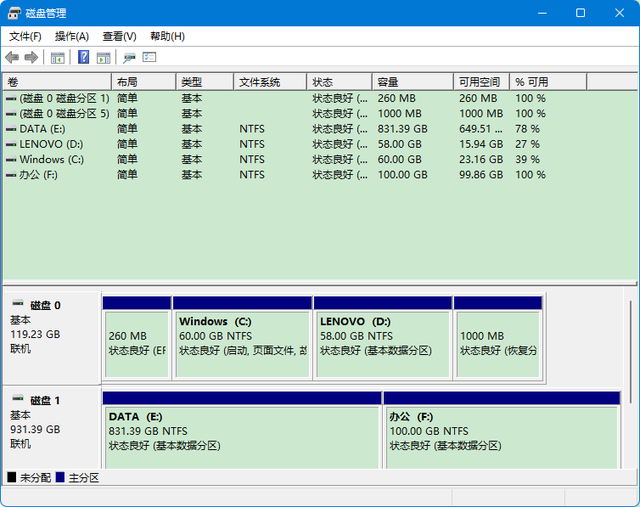
以扩展E盘为例。
第一步是确定是否有可扩展的分区要扩展分区,右击要扩展的分区。例如,如果我们现在正在扩展E盘,我们将右击E盘。但是,显示右击E盘后,不能单击扩展券。
这是因为要扩展硬盘,前提是必须有一个可扩展的未分区。如图所示,现在计算机上的所有硬盘都被分区了,所以右击扩展优惠券,不能点击。
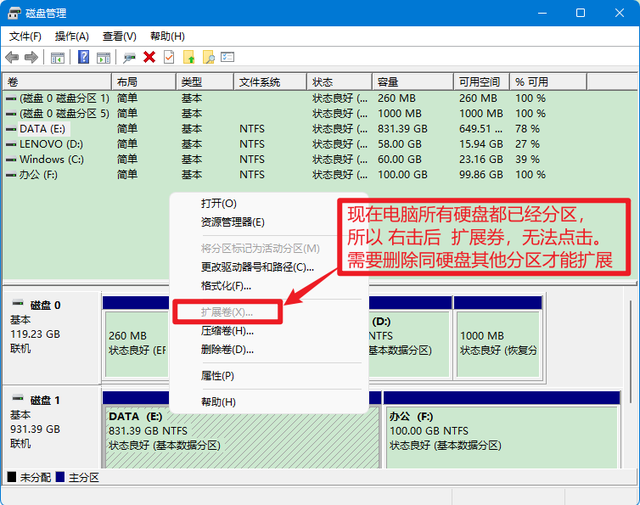 第二步是删除未使用的分区
第二步是删除未使用的分区为了空出未分区的空间,需要删除以前分区的盘符。在这里,我们选择删除F盘。
【扩展分区只能扩展同磁盘空间,不同硬盘不能合并】
【如果盘中有文件要删除,需要提前备份,删除后无法找到信息】
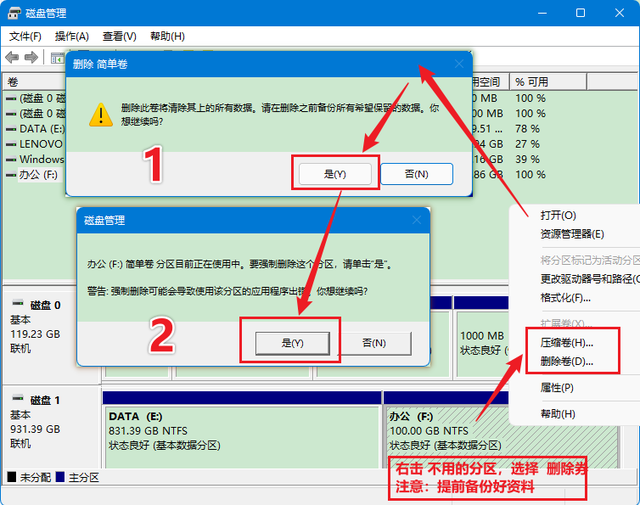 第三步是扩大分区
第三步是扩大分区F盘刚刚被删除,现在有一个未分配的区域。
右击 扩展盘,选择 扩展券 。会出现 扩展券向导
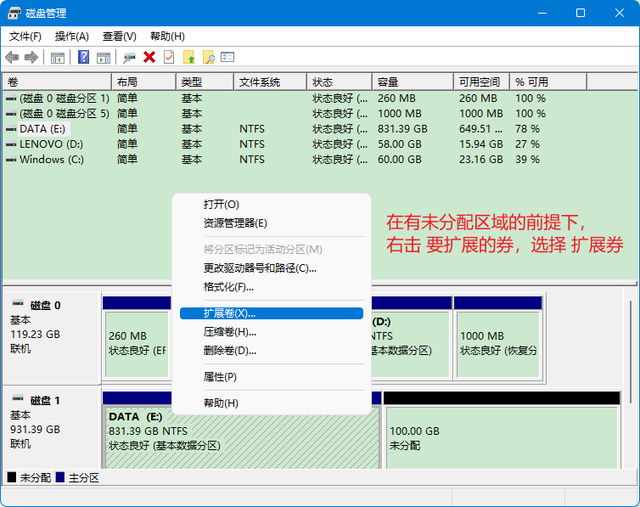 第四步,扩展导向
第四步,扩展导向在选择扩展券后,弹出扩展向导,我们可以按照提示一步一步地扩展,
第二步是根据需要选择扩展的大小来填写所需的空间
这里涉及硬盘的数据转换。按1GB=1024MB,比如要扩展50G,那么就输入50*1024=51200MB】
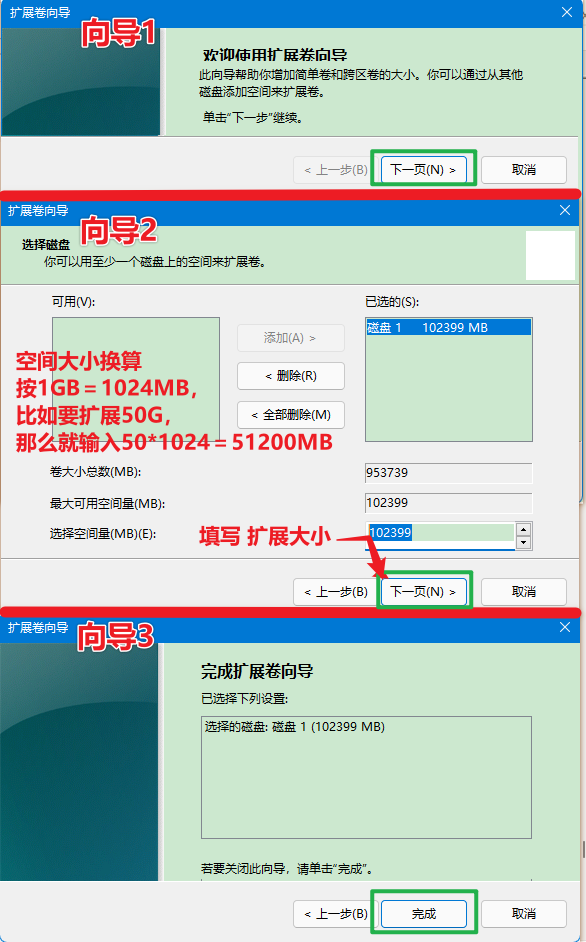 第五步,完成扩展
第五步,完成扩展完成后,如下图所示,E与F合并到同区。
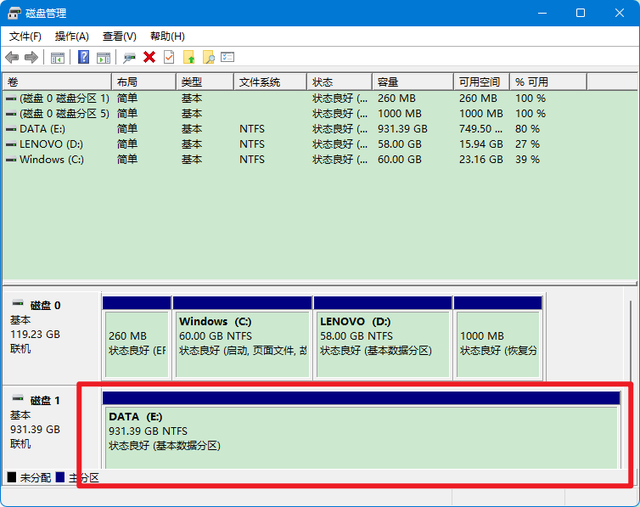
以上是硬盘合并分区的介绍,希望对读者有所帮助。
这里有几个注意事项要重复。
如果要删除的盘中有文件,需要提前备份,删除后无法找回数据